مواد جي جدول
- ونڊوز جون اپڊيٽس اڪثر وسيع هونديون آهن ۽ انسٽال ڪرڻ لاءِ ڪافي وقت جي ضرورت هوندي آهي، تنهن ڪري اهو بهتر آهي ته توهان جي ڪمپيوٽر کي اهو خودڪار طريقي سان ڪرڻ ڏيو.
- ڪڏهن ڪڏهن، هڪ اپڊيٽ 0٪ تي رڪجي سگهي ٿي ڊگهو وقت (جهڙوڪ هڪ ڪلاڪ يا ٻه)، پوء اوچتو هڪ اعلي سيڪڙو ڏانهن وڃو.
- Windows اپڊيٽ سروس کي ٻيهر شروع ڪرڻ ڪيترن ئي ماڻهن لاءِ زندگي بچائيندڙ آهي.
- Windows Update Errors کي درست ڪرڻ لاءِ، Fortect PC Repair Tool ڊائون لوڊ ڪريو.
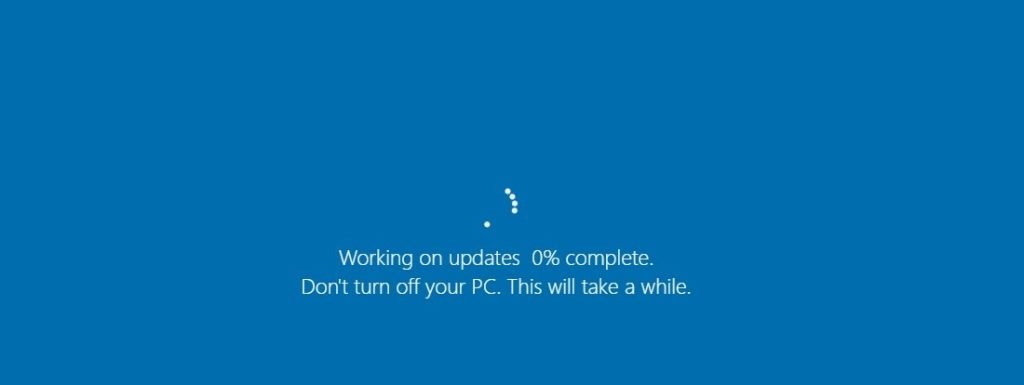
ونڊوز اپڊيٽ توهان جي ونڊوز سسٽم جي سيڪيورٽي جي بلڪل مرڪز تي آهي. پر اهو اڪثر نظرانداز ڪيو ويو آهي. جيڪڏهن توهان اسڪرپٽ جي صحيح طريقي سان پيروي ڪريو ٿا، ونڊوز هڪ تمام مضبوط سسٽم ٿي سگهي ٿو، باقاعده سيڪيورٽي پيچس، هاٽ فڪسس، ۽ سافٽ ويئر اپڊيٽ جي مهرباني.
هن حفاظتي خصوصيت کان سواءِ، توهان جو سسٽم حفاظتي سوراخن ۽ بگن لاءِ خطرناڪ ٿي ويندو. ونڊوز مسلسل پنهنجون خاصيتون بهتر ڪري ٿو، ۽ ونڊوز 10 سان، تازه ڪاري جو عمل تمام گهڻو سڌريل آهي.
ونڊوز تازه ڪاريون پس منظر ۾ خاموشي سان انسٽال ٿينديون آهن، پر ڪڏهن ڪڏهن، پيچنگ سان لاڳاپيل ڪجهه مسئلن جي ڪري ان کي مڪمل ڪرڻ لاءِ زور ڏيڻو پوندو آهي. ۽ مطابقت.
شايد اهو سرور کان ڌار ٿي ويو آهي يا سست رفتار سان سست ٿي ويو آهي. اهو هميشه واضح ناهي ته انهن مسئلن جو سبب ڇا آهي، پر اهو مالويئر مان ڪجهه به ٿي سگهي ٿو يا مالويئر جي ڊگهي اثرات جيڪي اڳ ۾ ختم ڪيا ويا آهن.
Windows 10 اپڊيٽ ڪڏهن ڪڏهن 0٪ تي پڪڙي سگهجن ٿيون. جيڪڏهن توهان هن مسئلي جو تجربو ڪري رهيا آهيو، مدد لاءِ اسان جي گائيڊ ڏانهن رجوع ڪريو!
عامWindows Update 0% تي بيٺو آھي، ڪجھ شيون آھن جيڪي توھان ڪري سگھوٿا ڪوشش ڪرڻ ۽ مسئلو حل ڪرڻ لاءِ.
پھريائين، پڪ ڪريو ته توھان وٽ ھڪ مستحڪم انٽرنيٽ ڪنيڪشن آھي. جيڪڏھن توھان جو ڪنيڪشن غير مستحڪم آھي، اھو مسئلو ٿي سگھي ٿو.
اڳيون، پنھنجي ڪمپيوٽر کي ريسٽارٽ ڪرڻ جي ڪوشش ڪريو ۽ پوءِ وري اپڊيٽ لاءِ چيڪ ڪريو. ڪڏهن ڪڏهن، صرف پروسيس کي ٻيهر شروع ڪرڻ سان مسئلو حل ٿي سگهي ٿو.
غلطي 0x800705b4 جو مطلب ڇا آهي؟
غلطي ڪوڊ 0x800705b4 هڪ غلطي ڪوڊ آهي جيڪو ٺاهيل آهي جڏهن ونڊوز اپڊيٽ سروس پنهنجا ڪم مڪمل نه ڪري سگهي ٻي درخواست يا خدمت سان تڪرار. اهو تڏهن ٿي سگهي ٿو جڏهن ٽئين پارٽي جي ايپليڪيشن يا خدمت Windows Update سروس سان مداخلت ڪري ٿي، ان کي صحيح طريقي سان هلائڻ کان روڪي ٿي. اهو تڏهن به ٿي سگهي ٿو جڏهن Windows Update توهان جي ڪمپيوٽر تي اڳ ۾ ئي نصب ٿيل اپ ڊيٽ انسٽال ڪرڻ جي ڪوشش ڪري رهي آهي يا جڏهن سسٽم توهان جي سسٽم سان مطابقت نه رکندڙ اپڊيٽ انسٽال ڪرڻ جي ڪوشش ڪري رهيو آهي. هن غلطي کي درست ڪرڻ لاء، اهو ضروري آهي ته تڪرار جي ماخذ کي سڃاڻڻ ۽ حل ڪيو وڃي. ھن ۾ شامل ٿي سگھي ٿو ائپليڪيشن يا سروس کي غير فعال ڪرڻ يا انسٽال ڪرڻ جنھن ۾ تڪرار پيدا ٿي سگھي ٿو، ڪنھن به مسئلي کي سڃاڻڻ ۽ ان کي حل ڪرڻ لاءِ Windows Update ٽربل شوٽر کي ھلائڻ، يا ڪنھن به خراب ٿيل سسٽم فائلن کي مرمت ڪرڻ لاءِ SFC اسڪين کي ھلائڻ.
Windows Update Stick ٿيڻ جا سبباھڙا ڪيترائي سبب آھن جو ونڊوز اپڊيٽ ڊائون لوڊنگ يا انسٽاليشن جي عمل دوران ڦاسي پون ٿا. انهن سببن کي سمجهڻ توهان جي مدد ڪري سگهي ٿي مسئلو حل ڪرڻ ۽ مسئلي کي وڌيڪ مؤثر طريقي سان حل ڪرڻ. هتي ڪجهه عام سبب آهن ڇو ته ونڊوز اپڊيٽ ڦاسي پوندي آهي:
- سست يا غير مستحڪم انٽرنيٽ ڪنيڪشن: هڪ سست يا غير مستحڪم انٽرنيٽ ڪنيڪشن ونڊوز اپڊيٽ جي عمل کي ڦاسي وڃڻ جو سبب بڻجي سگهي ٿو، جيئن ته اپڊيٽ کي صحيح طريقي سان ڊائون لوڊ ۽ انسٽال ڪرڻ لاءِ مستحڪم ڪنيڪشن جي ضرورت آهي. پڪ ڪريو ته توهان وٽ هڪ قابل اعتماد انٽرنيٽ ڪنيڪشن آهي جڏهن اپڊيٽ ڊائون لوڊ ڪري رهيا آهيو.
- ڪافي ڊسڪ اسپيس: ونڊوز اپڊيٽ اڪثر ڪري ڊائون لوڊ ڪرڻ ۽ انسٽال ڪرڻ لاءِ وڏي مقدار ۾ ڊسڪ اسپيس جي ضرورت هوندي آهي. جيڪڏهن توهان جي ڪمپيوٽر تي ڪافي خالي جاء نه آهي، تازه ڪاري جو عمل پڪو ٿي سگهي ٿو. پڪ ڪريو ته توهان جي سسٽم کي اپڊيٽ ڪرڻ جي ڪوشش ڪرڻ کان پهريان توهان وٽ گهٽ ۾ گهٽ 10GB خالي جاءِ آهي.
- تضاد رکندڙ سافٽ ويئر يا خدمتون: ڪجهه ٽئين پارٽي ايپليڪيشنون يا پس منظر جون خدمتون ونڊوز اپڊيٽ جي عمل سان ٽڪراءُ ٿي سگهن ٿيون، جنهن سبب اهو پڪو ٿيڻ. تڪراري سافٽ ويئر کي غير فعال يا انسٽال ڪرڻ ۽ غير ضروري پس منظر جي خدمتن کي روڪڻ سان هن مسئلي کي حل ڪرڻ ۾ مدد ملي سگهي ٿي.
- خراب ٿيل تازه ڪاري فائلون: ڪڏهن ڪڏهن، ونڊوز پاران ڊائون لوڊ ڪيل اپڊيٽ فائلون خراب ٿي سگهن ٿيون، جنهن جي ڪري تازه ڪاري جو عمل خراب ٿي سگهي ٿو. ڦاسي وڃڻ. ونڊوز اپڊيٽ کي هلائڻمسئلو حل ڪندڙ يا سسٽم فائل چيڪ ڪندڙ (SFC) خراب ٿيل اپڊيٽ فائلن کي سڃاڻڻ ۽ ان کي درست ڪرڻ ۾ مدد ڪري سگھن ٿا.
- ونڊوز اپڊيٽ سروس جا مسئلا: جيڪڏهن ونڊوز اپڊيٽ سروس صحيح طريقي سان نه هلي رهي آهي يا غير جوابده بڻجي وئي آهي، اپڊيٽ جي عمل کي پڪڙي سگھي ٿو. ونڊوز اپڊيٽ سروس کي ٻيهر شروع ڪرڻ سان هن مسئلي کي حل ڪرڻ ۾ مدد ملي سگهي ٿي.
- غير مطابقت يا مشڪلاتي تازه ڪاريون: ڪجهه حالتن ۾، مخصوص تازه ڪاريون شايد توهان جي سسٽم سان مطابقت نه رکن ٿيون يا انسٽاليشن دوران مسئلا پيدا ڪري سگهن ٿيون، نتيجي ۾ تازه ڪاري عمل ۾ ڦاسي پيو. جيڪڏهن توهان کي شڪ آهي ته ڪا خاص اپڊيٽ مسئلو پيدا ڪري رهي آهي، ته توهان ان کي انسٽال ڪرڻ جي ڪوشش ڪري سگهو ٿا يا ان کي موجود تازه ڪارين جي فهرست مان لڪائي سگهو ٿا.
- مالويئر يا وائرس: مالويئر يا وائرس ان ۾ مداخلت ڪري سگهن ٿا. ونڊوز تازه ڪاري جو عمل سسٽم وسيلن کي استعمال ڪندي يا سڌي طرح اپڊيٽ فائلن کي متاثر ڪندي. مڪمل مالويئر اسڪين کي هلائڻ ۽ ڪنهن به معلوم ٿيل خطرن کي هٽائڻ هن مسئلي کي حل ڪرڻ ۾ مدد ڪري سگھن ٿا.
- پراڻو سسٽم ڊرائيور: پراڻو يا غير مطابقت رکندڙ سسٽم ڊرائيور ونڊوز اپڊيٽ جي عمل سان ٽڪراءُ جو سبب بڻجي سگهن ٿا، جنهن جي نتيجي ۾ اهو حاصل ٿئي ٿو. پڪڙيل. پنھنجي سسٽم جي ڊرائيورن کي جديد ورزن ۾ اپڊيٽ ڪرڻ سان ھن مسئلي کي حل ڪرڻ ۾ مدد ملي سگھي ٿي.
Windows Update جي عمل ۾ ڦاسي وڃڻ جي ھنن عام سببن کي سمجھڻ سان، توھان وڌيڪ مؤثر طريقي سان مسئلو حل ڪري سگھوٿا ۽ ان مسئلي کي حل ڪري سگھوٿا، ان کي يقيني بڻائي توھان جو سسٽم تازه ترين رهي ٿو ۽محفوظ.
0% تي بيٺو ونڊوز اپڊيٽ کي ڪيئن درست ڪجي
فڪس #1: ان جو انتظار ڪريو
اهو هڪ سادو حل آهي، پر ڪيترن ئي ماڻهن لاءِ تمام ڏکيو آهي. ڪو به انتظار ڪرڻ پسند نٿو ڪري. پر ڪڏهن ڪڏهن، هڪ اپڊيٽ ٿي سگهي ٿي 0٪ تي گهڻي وقت تائين (جهڙوڪ هڪ ڪلاڪ يا ٻن لاءِ)، پوءِ اوچتو هڪ اعليٰ فيصد تي ٽپو ڏئي.

مسئلو پاڻ حل ٿي سگهي ٿو جيڪڏهن ٿورو صبر ڪيو ويندو آهي. ونڊوز تازه ڪاريون ڪڏهن ڪڏهن وڏيون ٿينديون آهن، ان ڪري انسٽال ٿيڻ ۾ گهڻي وقت لڳندي آهي.

بهرحال، جيڪڏهن ترقي هڪ ڏينهن ۾ تبديل نه ٿيندي آهي، اتي هڪ مسئلو ٿي سگهي ٿو جنهن کي جانچڻ جي ضرورت آهي.
فڪس #2: ونڊوز اپڊيٽ ٽربل شوٽر هلائڻ
حقيقت اها آهي ته Microsoft ٺاهيل ونڊوز اپڊيٽ ٽربلشوٽر ڏيکاري ٿو اهي تسليم ڪن ٿا ته تازه ڪاري جا مسئلا موجود آهن.
عام طور تي، ونڊوز اپڊيٽ ٽربلشوٽر کي هلائڻ ۾ ڪجهه منٽ لڳن ٿا. آپريٽنگ سسٽم جي پيراگراف. انهي وقت، اهو توهان جي سسٽم ۾ ڊگهي مسئلن جو پتو لڳائيندو ۽ خودڪار طور تي مرمت لاڳو ڪندو. هي هڪ تمام آسان حل موجود آهي.
Step #1
وڃو Microsoft جي سپورٽ پيج تي.
Step #2
ٽربلشوٽر ٽول ڊائون لوڊ ڪريو Windows 10 لاءِ.
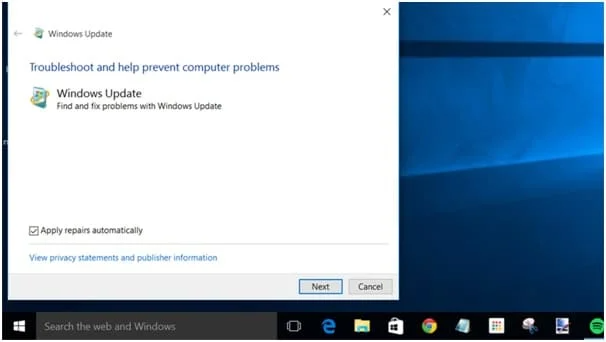
Step #3
Click the "Apply repairs Automation" اختيار تي ڪلڪ ڪريو مسئلو حل ڪندڙ پاپ اپ.
Step #4
Tubleshooter کي هلايو.
جيڪڏهن توهان 0٪ تي بيٺا آهيو ته شروع ڪرڻ لاءِ هي هڪ بهترين جڳهه آهي. ونڊوز اپڊيٽ ڊائون لوڊ ڪرڻ، ۽ جيتوڻيڪاوزار مسئلو حل نٿو ڪري، اهو توهان کي خبر ڏيندو ته اهو ڇا آهي يا توهان کي صحيح طرف ڏانهن اشارو ڪيو.
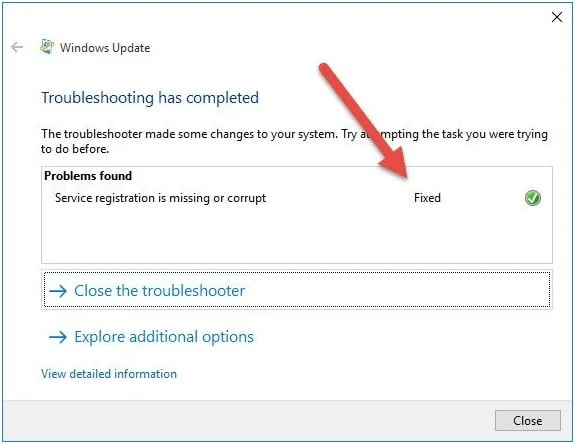
درست ڪريو #3: ونڊوز اپڊيٽ سروس ٻيهر شروع ڪريو
هر ڪنهن جي پسنديده هڪ-سائيز-فٽ-سڀ پي سي فڪس. ونڊوز اپڊيٽ سروس کي ٻيهر شروع ڪرڻ ايترو مشهور نه هوندو جيڪڏهن اهو ڪم نه ڪري ها، پر اهو ثابت ٿيو آهي ته ڪيترن ئي PC مسئلن جو هڪ بهترين حل آهي. جيتوڻيڪ Windows پاپ اپ ايرر پيغامن تي سفارشون توهان کي ٻيهر شروع ڪرڻ لاءِ چون ٿيون.
هن صورت ۾، توهان کي Windows اپڊيٽ سروس کي ٻيهر شروع ڪرڻ جي ضرورت آهي، بنيادي طور تي جيڪڏهن توهان گهڻي وقت کان اپڊيٽ نه هلائي رهيا آهيو.
10 2
سرچ اسپيس ۾ “Services.msc” ٽائپ ڪريو ۽ پريس ڪريو Enter .

Step #3
سروسز لسٽ جي بلڪل ھيٺين طرف نيويگيٽ ڪندي ”ونڊوز اپڊيٽ“ سروس ڳولھيو.
قدم #4
ساڄي ڪلڪ ڪريو "ونڊوز اپڊيٽ" ۽ چونڊيو روڪ . ونڊوز اپڊيٽس بند ٿي وينديون.
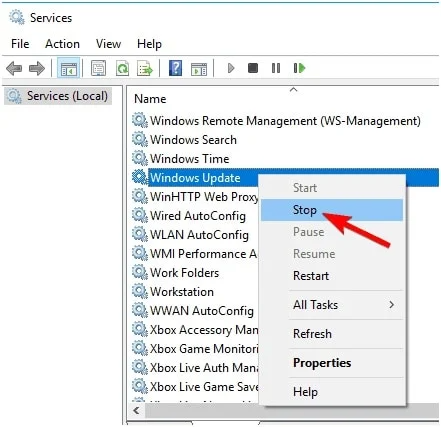
Step #5
هاڻي دٻايو Windows + E Explorer کولڻ لاءِ.
10> ايڊريس ڪاپي ڪريو ۽ ان کي ونڊوز ايڪسپلورر جي ايڊريس بار تي پيسٽ ڪريو ونڊو کولڻ لاءِ.
Step #8
سڀني فائلن کي دٻائي منتخب ڪريو CTRL + A ، ۽ دٻايو DELETE key.

Step #9
Restart yourڪمپيوٽر.

Step #10
“ Services ” ونڊو کوليو ۽ ڳوليو “ Windows Update "service.
Step #11
" Windows Update " تي ساڄي ڪلڪ ڪريو ۽ Start تي ڪلڪ ڪريو.

قدم #12
پڙتال ڪريو "اسٽيٽس" ڪالم ڏسڻ لاءِ ته اهو پڙهي ٿو "رننگ." انهي کي ونڊوز اپڊيٽ سروس ٻيهر شروع ڪرڻ گهرجي.
Step #13
هڪ دفعو توهان ونڊوز اپڊيٽ سروس ٻيهر شروع ڪري سگهو ٿا، ونڊوز اپڊيٽ کي هڪ ڀيرو ٻيهر شروع ڪريو ڏسو ته ڇا اهو درست ٿي سگهي ٿو. مسئلو.
#4 درست ڪريو: ڊسڪ اسپيس چيڪ ڪريو
جيڪڏهن سسٽم ۾ جاءِ ختم ٿي وئي آهي، ونڊوز اپڊيٽس اڳتي نه وڌندا ۽ ٿي سگهي ٿو ونڊوز اپڊيٽ کي 0 مسئلن تي ڦاسڻ جو سبب. چيڪ ڪريو ته اپ ڊيٽ ڪرڻ کان اڳ توھان وٽ گھٽ ۾ گھٽ 10GB ڊسڪ اسپيس آھي.
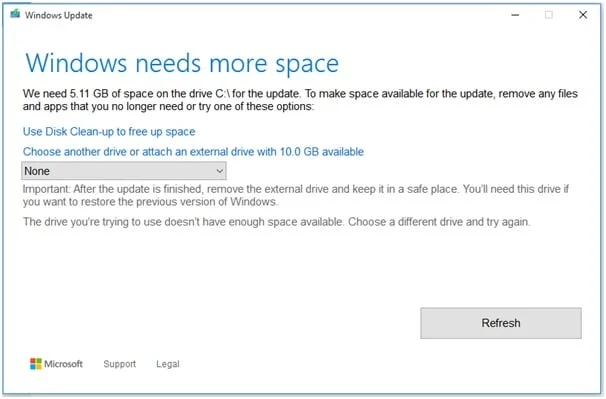
جيڪڏھن توھان وٽ جاءِ نه آھي، ھيٺيون ڪريو:
قدم #1
"سيٽنگون" کوليو ۽ "سسٽم" تي ڪلڪ ڪريو. توهان وٽ ٻه آپشن آهن:
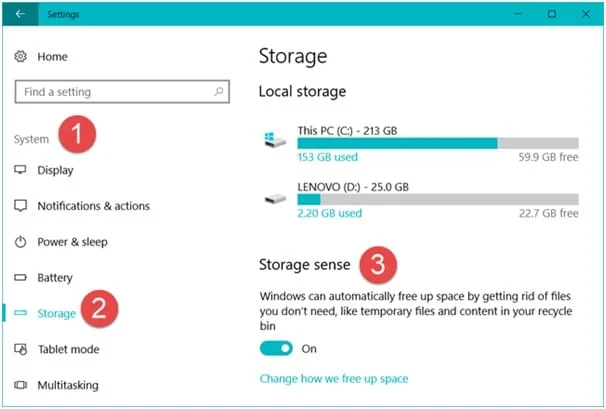
Step #3
هڪ اهو آهي ته "هاڻي جاءِ خالي ڪريو" تي ڪلڪ ڪريو ۽ اهي سڀئي شيون چيڪ ڪريو جيڪي توهان حذف ڪرڻ چاهيو ٿا.
قدم #4
ٻيو چيڪ ڪرڻ آهي "عارضي فائلن کي حذف ڪريو جيڪي منهنجي ايپس استعمال نه ڪري رهيون آهن" اختيار.
قدم #5
"اسٽوريج سينس" جي تحت، "تبديل ڪريو ته ڪيئن اسان پاڻمرادو جاءِ خالي ڪريون ٿا" تي ڪلڪ ڪريو.
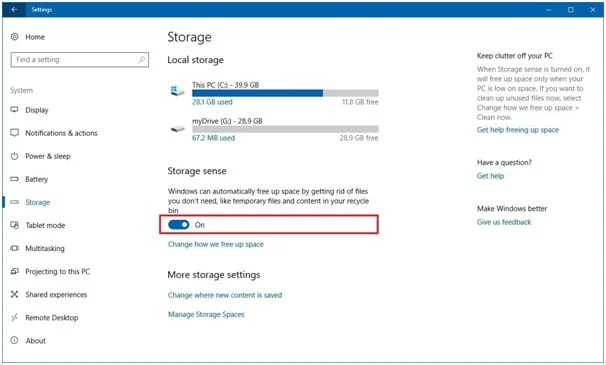
قدم #6
ڊراپ-ڊائون مينيو تي، اختيار چونڊيو ته ڪيترا ڀيرا حذف ڪجي. اهو سلسلو ”1 ڏينهن“ کان ”60 ڏينهن“ تائين آهي.
قدم#7
توهان ٽئين پارٽي سافٽ ويئر پڻ استعمال ڪري سگهو ٿا وڌيڪ جاءِ خالي ڪرڻ لاءِ. هڪ مثال CCleaner آهي. نون اپڊيٽس لاءِ جاءِ خالي ڪرڻ سان، ان کي حاصل ڪرڻ گهرجي Windows اپڊيٽس ۾ اٽڪيل مسئلن کي حل ڪرڻ.
فڪس #5: عارضي طور تي ونڊوز فائر وال کي بند ڪريو
ونڊوز فائر وال ڪڏهن ڪڏهن ونڊوز اپڊيٽس کي ڏسي سگھي ٿو جيئن پرڏيهي ايجنٽ ۽ انهن جي ڊائون لوڊ کي بلاڪ ڪريو. انهي صورت ۾، مهرباني ڪري عارضي طور تي بند ڪريو Windows Defender Firewall خصوصيت، پر پڪ ڪريو ته توهان ان کي واپس ڦيرايو هڪ ڀيرو اپڊيٽ ڪامياب ٿي وڃي. ونڊوز فائر وال کي بند ڪرڻ لاءِ انهن قدمن تي عمل ڪريو.
قدم #1
دٻائيندي ونڊوز ڪيٻي، دٻايو R . هي رن ڊائلاگ باڪس کوليندو آهي.
Step #2
ٽائپ ڪريو “firewall.cpl” ۽ پريس ڪريو Enter . يا توهان "ڪنٽرول پينل" کوليو ۽ "ونڊوز فائر وال" تي ڪلڪ ڪري سگهو ٿا. . کاٻي-هٿ پينل ڏانھن وڃو ۽ ونڊوز فائر وال وزرڊ ۾ "Turn Windows Firewall on or off" آپشن تي ڪلڪ ڪريو.

Step #4
In ٻئي پبلڪ ۽ پرائيويٽ نيٽ ورڪ سيٽنگون سيڪشن، چيڪ ڪريو "Windows فائر وال کي بند ڪريو (سفارش نه ٿيل) اختيار ۽ ڪلڪ ڪريو ٺيڪ .
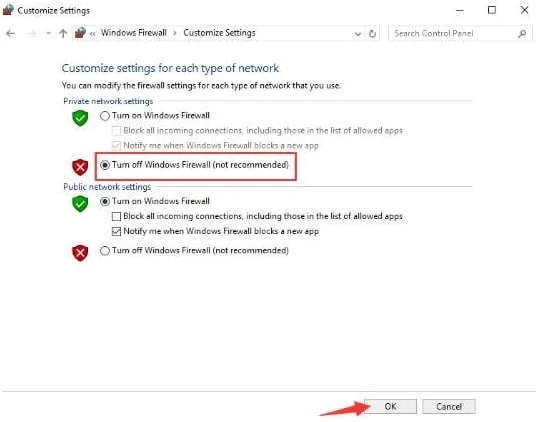
قدم #5
هاڻي واپس وڃو "ونڊوز اپڊيٽ" ڏانهن ۽ ڪلڪ ڪريو "اپڊيٽ لاءِ چيڪ ڪريو."
#6 درست ڪريو: پس منظر جي خدمتن کي غير فعال ڪريو
ڪيترائي پروسيس ونڊوز سسٽم جي پس منظر ۾ هلن ٿيون، جيڪي آساني سان سبب ڪري سگهو ٿاتازه ڪاري جي عمل ۾ تڪرار ۽ مسئلا. انهن عملن کي غير فعال ڪرڻ هڪ مددگار قدم ٿي سگهي ٿو Windows Update جي عمل کي مڪمل ڪرڻ لاءِ. غير ضروري عملن کي بند ڪرڻ لاءِ، انهن قدمن تي عمل ڪريو.
Step #1
کوليو رن ڊائلاگ Windows ڪيٻي کي دٻائيندي ۽ دٻايو R .
Step #2
Type “msconfig” ۽ دٻايو Enter .

قدم #3
"سسٽم ڪنفيگريشن" ونڊو کلي ويندي.
قدم #4
ونڊو ۾ ”سروسز“ ٽئب تي ڪلڪ ڪريو.

قدم #5
فهرست جي تري تائين اسڪرول ڪريو ۽ چيڪ ڪريو ”لڪايو سڀ Microsoft خدمتون“ آپشن.
Step #6
Click “Disable All” ۽ پوءِ “OK” فهرست جي تري ۾ ساڄي پاسي.

Step #7
Restart PC تبديلين کي اثر انداز ڪرڻ لاءِ.
Step #8
ان جي ٻيهر شروع ٿيڻ کان پوء، ٻيهر لانچ ڪريو ونڊوز اپڊيٽ کي "اپڊيٽ ۽ amp؛ ڏانهن سر ڪندي. سيڪيورٽي" ۾ "سيٽنگون" ۽ ڪلڪ ڪريو "اپڊيٽس لاءِ چيڪ ڪريو."
قدم #9
انتظار ڪريو Windows لاءِ چڪ ڪريو ۽ ڊائون لوڊ ڪريو اپڊيٽس.

Step #10
اپ ڊيٽ مڪمل ٿيڻ کان پوءِ، فعال ڪريو غير فعال ٿيل پس منظر جي خدمتن کي واپس وڃڻ سان "سڀني Microsoft خدمتن کي لڪايو" ۽ "سڀني کي فعال ڪريو" تي ڪلڪ ڪريو.
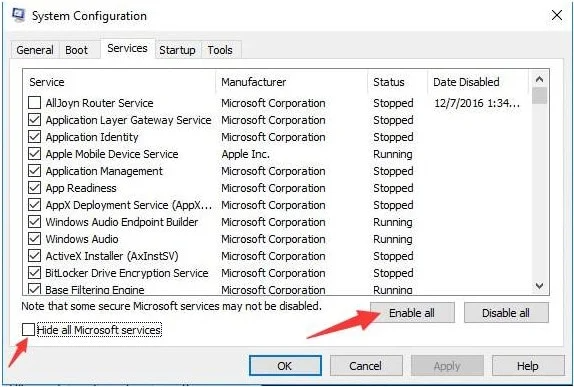
#7 درست ڪريو: هلو ونڊوز سسٽم فائل چيڪ ڪندڙ (SFC)
هڪ آسان ۽ تمام مؤثراهي طريقا جيڪي ونڊوز صارفين کي درست ڪرڻ لاءِ انجام ڏئي سگهن ٿا Windows 10 اپڊيٽ اسٽرڪ مسئلو ونڊوز SFC هلائي رهيو آهي. اهو خراب سسٽم فائلن، ڊرائيورن، ۽ ڊائون لوڊ ٿيل انسٽاليشن فائلن کي ڳولي سگھي ٿو جيڪو ونڊوز اپڊيٽ کي 0٪ تي ڊائون لوڊ ڪرڻ ۾ ڦاسي وڃڻ جو سبب بڻجي سگھي ٿو.
قدم #1
> رکو "ونڊوز" لوگو کي دٻايو ۽ "R" کي دٻايو ۽ "cmd" ٽائپ ڪريو رن ڪمان لائن ۾. "ctrl ۽ shift" کي گڏ ڪريو ۽ داخل ڪريو پريس ڪريو. ايندڙ ونڊو تي "OK" تي ڪلڪ ڪريو ايڊمنسٽريٽر کي ڪمانڊ پرامٽ تي اجازتون ڏيڻ لاءِ.
Step #2
ٽائپ ڪريو "sfc /scannow" ڪمانڊ ۾ جلدي ونڊو ۽ پريس ڪريو enter. SFC جي اسڪين مڪمل ڪرڻ لاءِ انتظار ڪريو، ڪمانڊ پرامپٽ کي بند ڪريو ۽ ڪمپيوٽر کي وري شروع ڪريو ونڊوز لوگو ڪي تي ڪلڪ ڪري ريسٽارٽ تي ڪلڪ ڪريو.

Step #3
هڪ دفعو توهان پنهنجي ڪمپيوٽر کي ٻيهر آن ڪيو، چيڪ ڪريو ۽ ڏسو ته ڇا اهو درست ڪري سگهي ٿو ونڊوز اپڊيٽس 0٪ تي بيٺا آهن.
اڪثر پڇيا ويندڙ سوال
ڇا ڪجي جيڪڏهن ونڊوز اپڊيٽ ڊائون لوڊ ٿيڻ ۾ رڪاوٽ آهي؟
جيڪڏهن هڪ ونڊوز اپڊيٽ ڊائون لوڊ ٿيڻ ۾ رڪاوٽ آهي، اتي ڪجھ شيون آهن جيڪي توهان ڪوشش ڪري سگهو ٿا ۽ مسئلي کي حل ڪرڻ لاء. پهرين، توهان پنهنجي ڪمپيوٽر کي ٻيهر شروع ڪرڻ جي ڪوشش ڪري سگهو ٿا ۽ پوء ٻيهر تازه ڪاري جي جانچ ڪري سگهو ٿا. توھان استعمال ڪري سگھوٿا Windows Update Troubleshooter Tool جيڪڏھن اھو ڪم نٿو ڪري. آخرڪار، جيڪڏهن انهن مان ڪو به آپشن ڪم نٿو ڪري، ته توهان ڪوشش ڪري سگهو ٿا دستي طور تي اپڊيٽس انسٽال ڪرڻ جي.
مان 0 تي بيٺو ونڊوز اپڊيٽ کي ڪيئن ٺيڪ ڪريان؟
جيڪڏهن توهان

